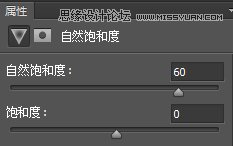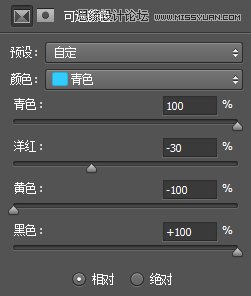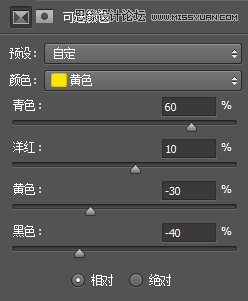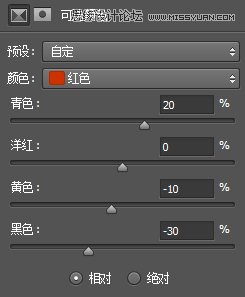cs6把偏暗照片调出唯美蓝色教程(2)
来源:PS学院
作者:bdstar
学习:14863人次
3、按快捷键Ctrl+J新建复制图层,得到“图层1”,将图层的混合模式更改为“滤色”,“不透明度”更改为80%,这一步骤的目的是增加图像的整体亮度,得到的图像效果如图5。
图5
4、选择“图层1”,右键单击然后选择“合并可见图层”命令,将这两个图层合并。然后创建“自然饱和度”调整图层,设置参数如图6,此步的目的是追加图像颜色的饱和度,得到的图像效果如图7。
图6
图7
5、创建“可选颜色”调整图层,设置参数如图8、9,调整背景颜色,得到的图像效果如图10。
图8
图9
图10
6、再次创建“可选颜色”调整图层,设置参数如图11、12,调整人物肤色,得到的图像效果如图13。
图11
图12
图13
学习 · 提示
相关教程
关注大神微博加入>>
网友求助,请回答!